При работе за компьютером ни один пользователь не застрахован от внезапной ошибки. Иногда она может быть критической, а иногда нет. Речь в статье пойдет о втором виде ошибок. Мы поговорим о тех, которые вызваны отсутствием библиотеки msvcp100.dll. После прочтения статьи вы узнаете не только что собой представляет упомянутая библиотека, но и методы исправления ошибки.
Определение
Сперва будет разумно начать рассказ с определения msvcp100.dll. Ведь чтобы в полной мере разобраться в решении проблемы, ее необходимо сначала изучить.

Итак, представленная библиотека поставляется вместе с пакетом Visual C++ 2010. Данный пакет несет в себе компоненты, которые необходимы для отображения в операционной системе элементов программного обеспечения, написанного на языке программирования C++. Соответственно программы и игры, которые используют в своем коде эти языки, попросту не будут запускаться на компьютере без нужных библиотек. В этом случае система при их запуске будет выдавать ошибку msvcp100.dll.
Конечно, поставщик должен предоставлять эти пакеты вместе со своим программным обеспечением, но в угоду снижения размера продукта иногда они исключаются. В этом случае проблему необходимо решать самостоятельно. А так как мы разобрались с определением msvcp100.dll, то можем приступать непосредственно к способам решения.
Первый способ: установка Visual C++ 2010
Выше уже было сказано, что программа msvcp100.dll поставляется вместе с пакетом Visual C++, то есть для решения проблемы с ее отсутствием вам необходимо всего-навсего установить этот самый пакет. Но тут тоже есть некоторые нюансы. Например, его необходимо скачивать с официального сайта Microsoft, так как на других ресурсах могут распространяться файлы, зараженные вирусами. Но, пользуясь инструкцией, что будет приложена ниже, вы сможете без лишнего риска скачать и установить все необходимые компоненты на свой компьютер:
- Откройте в браузере любую поисковую систему.
- В строке поиска впишите имя отсутствующей библиотеки.
- В результатах выдачи кликните по той ссылке, в которой имеется имя microsoft.com.
- На открывшейся странице в выпадающем списке определите язык своей системы.
- Кликните по кнопке "Скачать".
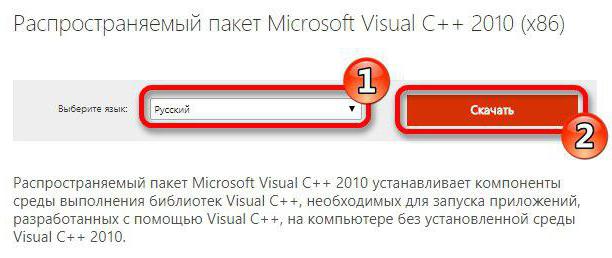
Вот и все, теперь началась загрузка пакета Visual C++ 2010. После ее окончания вам необходимо запустить файл и следуя инструкции мастера-установщика, выполнить инсталляцию. Как только процесс завершится, все необходимые для запуска библиотеки будут установлены и программы, которые не запускались, запустятся.
Второй способ: программа DLL-File.com
Если предыдущий способ по какой-то причине вам не помог, или вы попросту не смогли его выполнить, то на выручку придет специальная программа, с помощью которой удастся устранить проблему с отсутствующей библиотекой msvcp100.dll.
Но так как мы будем использовать программу, ее вам необходимо сначала загрузить на свой компьютер. Делается это довольно просто: перейдите на сайт разработчика и оттуда начните загрузку, после чего установите ее, используя инструкцию мастера установок. Как только все подготовительные мероприятия будут сделаны, запустите DLL-Files.com и следуйте предписания ниже:
- На первом экране впишите в поисковую строку имя искомой библиотеки.
- Нажмите кнопку "Поиск".
- В результатах кликните левой кнопкой мыши по нужному dll-файлу.
- Нажмите кнопку "Установить".
Вот четыре пункта, после выполнения которых ошибка будет устранена. Как можно заметить, второй способ выполнить намного проще и быстрее, поэтому разумно будет воспользоваться именно им. Но все равно это не последний метод, а только лишь второй. Всего их будет четыре, ну а тем временем мы переходим к третьему.
Третий способ: программы DLL Suite
Следующий способ практически ничем не отличается от предыдущего, однако, если вам предыдущий вам не помог, то этот может, а поэтому пропускать его никак нельзя.
Итак, на этот раз мы будем использовать программы под названием DLL Suite. Ее основной задачей, как и у предыдущего представителя подобного ПО, является поиск и установка нужных библиотек в системе. Как и в прошлый раз, выполнение инструкции, которая будет приложена ниже, подразумевает наличие установленной программы. Итак, запустите программу и следуйте указаниям:
- Перейдите в категорию "Загрузить DLL", что находится на левой панели.
- В поисковую строку введите имя искомой dll.
- В результатах кликните по найденной библиотеке.
- Нажмите кнопку "Загрузить" рядом с нужным вариантом.
- Во всплывающем окне проложите путь до директории, куда файл должен быть установлен.
- Нажмите "ОК".
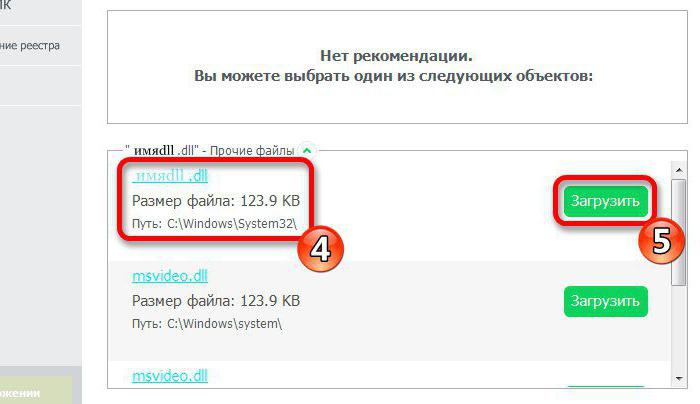
Обратите внимание, что если вы не знаете, какая именно директория нужна, то используйте ту, что выбрана по умолчанию, зачастую именно она и является верной.
Четвертый способ: ручная установка
Теперь перейдем непосредственно к последнему способу - ручной установке библиотеки. Делается намного проще, чем может показаться на первый взгляд. Все что вам необходимо знать - куда кидать msvcp100.dll, предварительно загрузив файл с какого-нибудь сайта.
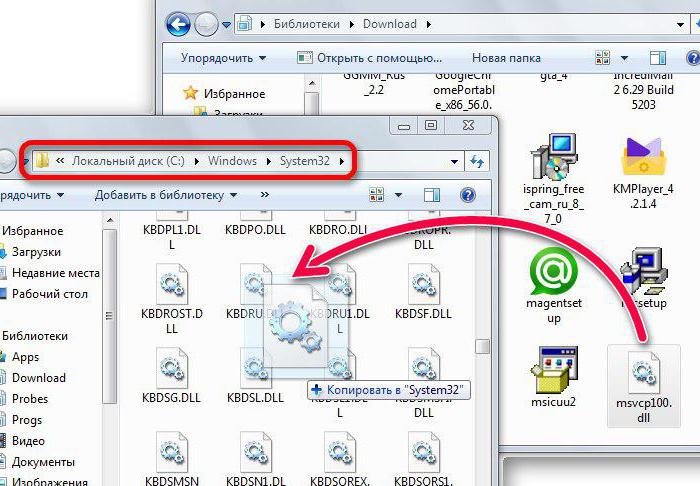
Итак, отыщите надежный сайт, который таким образом не распространяет вирусы. Загрузите нужную библиотеку и переместите ее по пути "C:\Windows\System32". После этого система автоматически зарегистрирует ее и программы, которые не работали, станут запускаться.


























